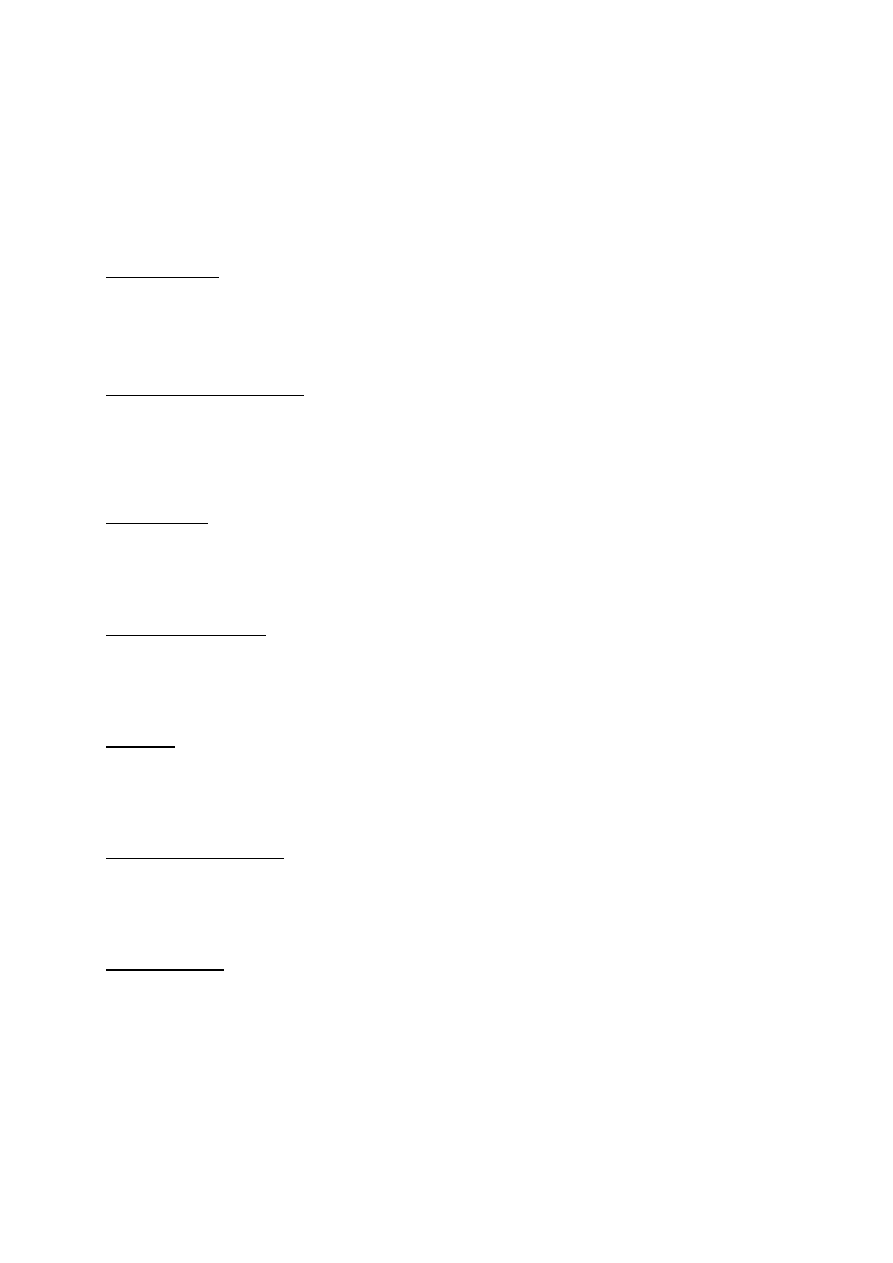
1
Ewa Anna Stanowska
nauczyciel III LO w Płocku
Konspekt lekcji matematyki
Temat lekcji: Wykresy funkcji matematycznych w Excelu
Czas trwania : 90 minut
Umiejętności posiadane
Uczeń potrafi:
korzystać z Excela;
prezentować graficznie dane w Excelu.
Cele ogólne lekcji to ukształtowanie umiejętności:
wykonywania wykresów funkcji matematycznych w Excelu;
czytania ze zrozumieniem tekstu instrukcji;
pracy samodzielnej przy stanowisku komputerowym.
Cele szczegółowe - po zajęciach uczeń potrafi:
wykonać wykres funkcji matematycznej w arkuszu kalkulacyjnym
w dowolnym przedziale liczbowym;
sformatować wykres funkcji.
Metody:
ćwiczenia;
pokaz;
praca indywidualna.
Pomoce dydaktyczne:
program komputerowy Microsoft Excel;
projektor;
załączniki.
Przebieg zajęć
1. Podanie tematu lekcji.
2. Przypomnienie takich wiadomości z Excela, których znajomość jest niezbędna
na obecnej lekcji (np. pojęcie formuły, bloku komórek, adresowanie względne
i bezwzględne, kreator wykresów).
3. Analiza załącznika 1. Wykonanie poleceń znajdujących się w załączniku 1.
Pod kontrolą nauczyciela formatowanie wykresu funkcji (wykorzystanie
projektora).
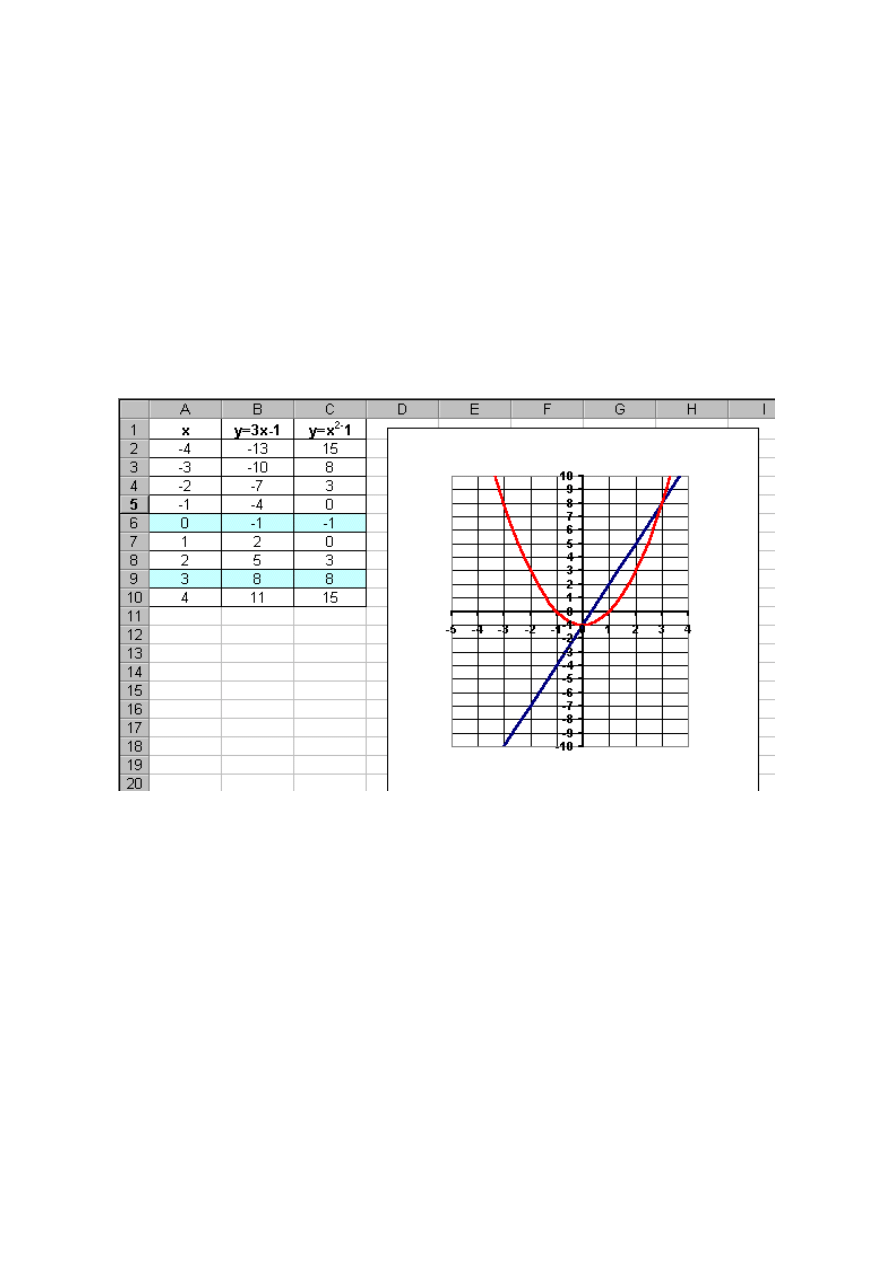
2
4. Rozwiązanie zadań.
Uczniowie za pomocą projektora prezentują rozwiązania zadań.
Zadanie 1
Sporządź w Excelu wykresy funkcji: y = 3x -1; y = x
2
+1 .
Rozwiązanie zadania 1
Do komórki B2 wpisujemy formułę =3*A2-1, do C2 - formułę =A2^2-1. Formuły kopiujemy
do bloku B3:C10. Formatujemy wykres. Odczytujemy współrzędne punktów przecięcia
się wykresów.
Zadanie 2
Zaprojektuj arkusz, w którym można wykonać wykres dowolnej funkcji liniowej
y =a x +b. Wartości współczynników a i b są zmienne.
Rozwiązanie zadania 2
Do komórki B2 wpisujemy formułę liczącą wartość funkcji =$E$1*A2+$E$3, kopiujemy ją
do bloku B3:B10.
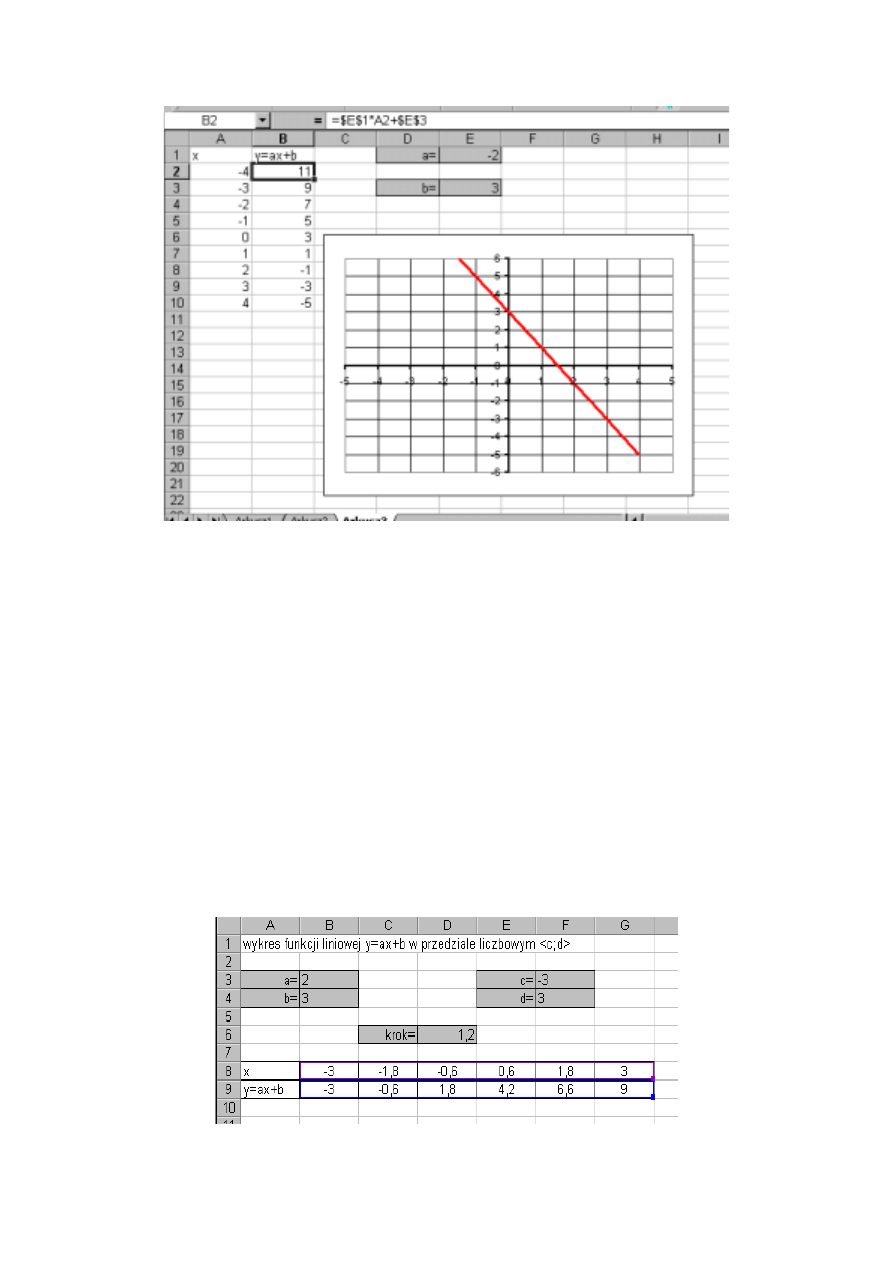
3
5. Analiza załącznika 2. Wykonanie poleceń znajdujących się w załączniku 2.
6. Rozwiązanie zadania.
Zadanie 3
Zaprojektuj arkusz, w którym można wykonywać wykres funkcji liniowej
y = a x + b, w dowolnym przedziale liczbowym < c ; d >. Wartości współczynników a i b
oraz wartości brzegowe przedziału są zmienne.
Rozwiązanie zadania 3
W komórce D6 wpisujemy formułę kroku = (F4-F3)/5
W komórce B8 wpisujemy formułę =$F$3
W komórce C8 wpisujemy formułę =B8+$D$6, którą kopiujemy do bloku D8:G8
W komórce B9 wpisujemy formułę funkcji =$B$3*B8+$B$4, którą kopiujemy do bloku
C9:G9
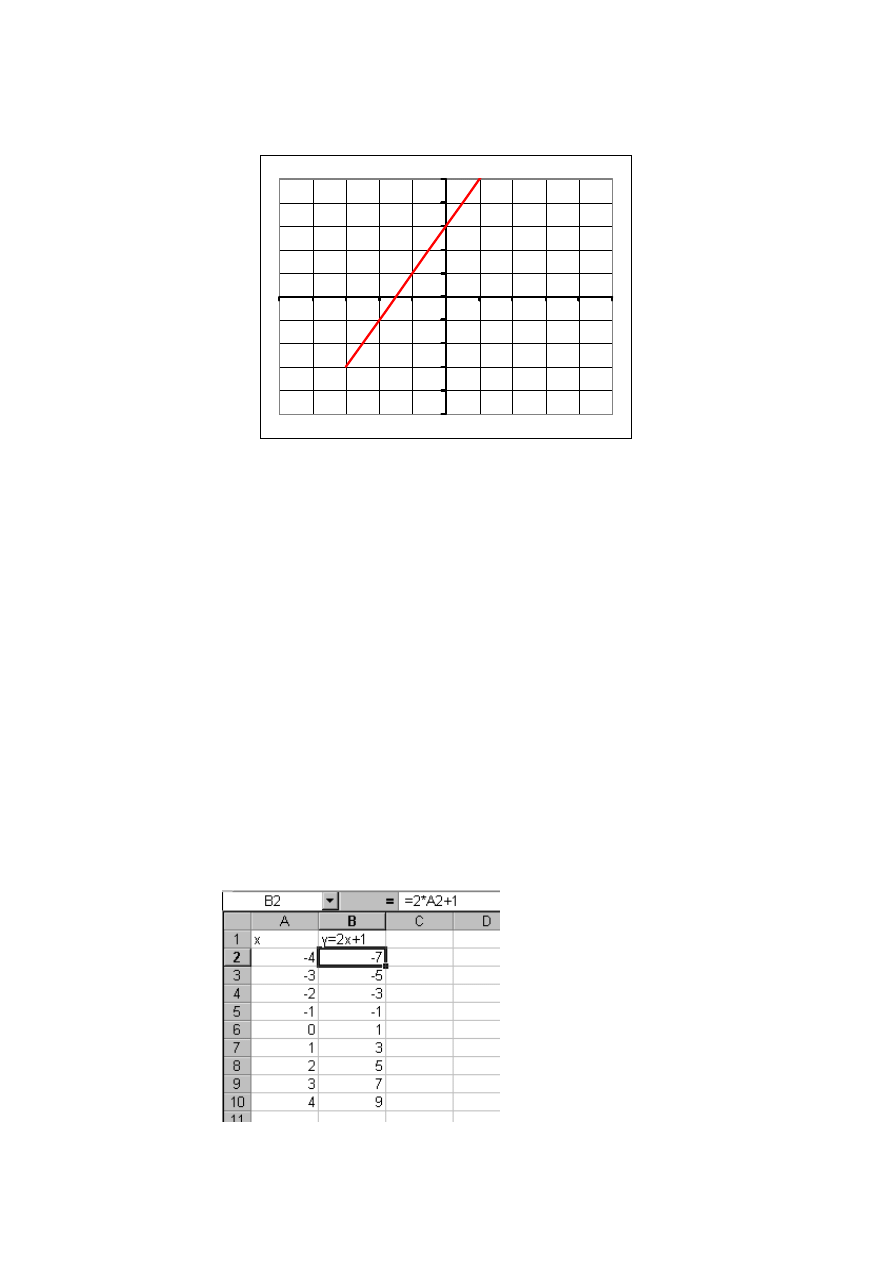
4
Otrzymujemy wykres.
-5
-4
-3
-2
-1
0
1
2
3
4
5
-5
-4
-3
-2
-1
0
1
2
3
4
5
7. Podsumowanie lekcji. Ocena pracy uczniów.
Załącznik 1
Wykres funkcji y=2x+1.
Wykonamy następujące czynności:
1. W komórce A1 wpisujemy symbol argumentu funkcji x.
2. W komórce B1 wpisujemy wzór funkcji y=2x+1.
3. Wykres wykonamy dla x∈< -4 ; 4 > , blok komórek A2:A10 wypełniamy
rosnąco argumentami funkcji.
4. W komórce B2 piszemy formułę =2*A2+1, liczącą wartości funkcji. Kopiujemy
formułę do bloku B3:B10. Otrzymujemy tabelę:
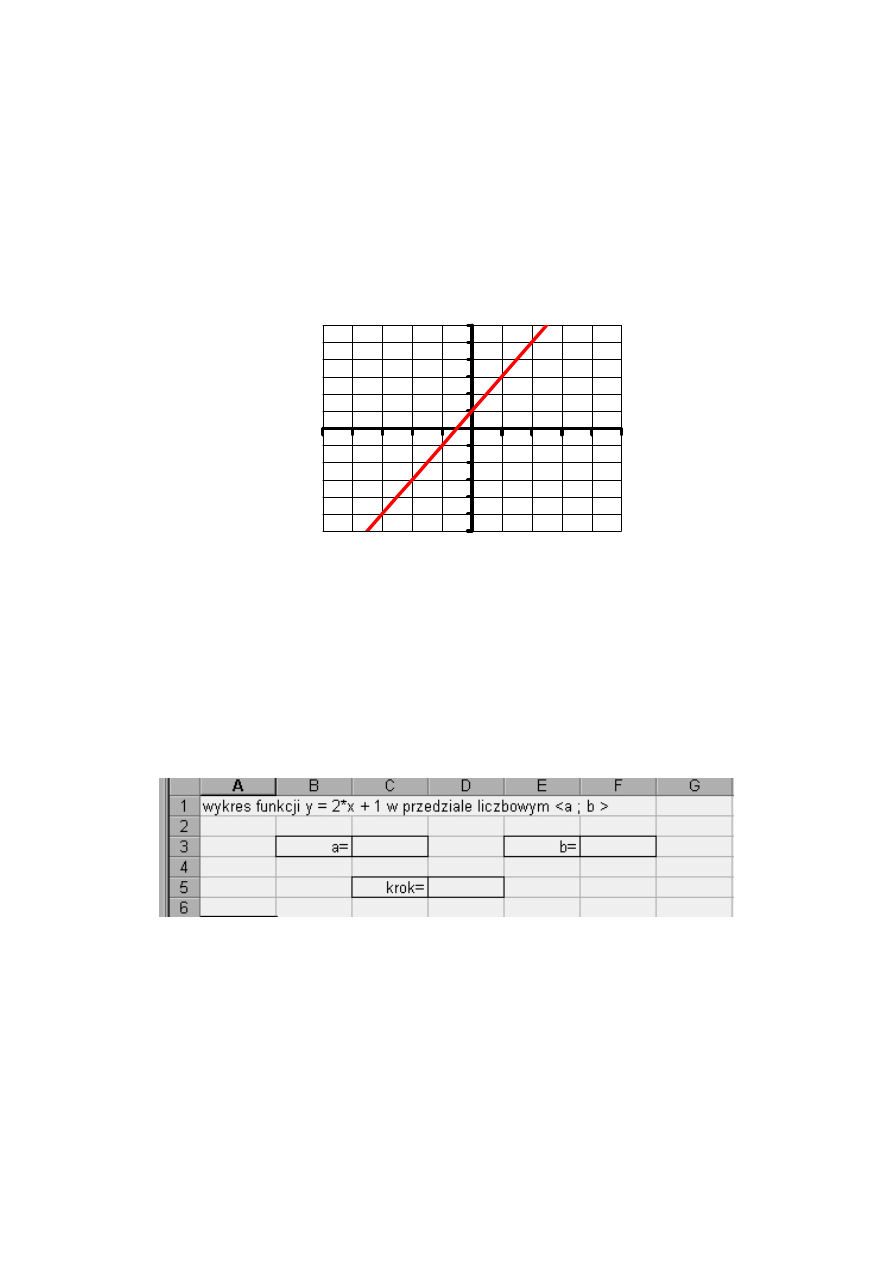
5
5. Zaznaczamy tabelę z danymi funkcji ( blok A1:B10 ).
6. Z menu Wstaw wybieramy Wykres , rozwija się kreator wykresów,
wybieramy:
typ wykresu XY (punktowy),
podtyp wykresu,
sprawdzamy zakres danych,
wybieramy opcje wykresu,
położenie wykresu.
7. Otrzymany wykres formatujemy.
-6
-5
-4
-3
-2
-1
0
1
2
3
4
5
6
-5 -4 -3 -2 -1 0
1
2
3
4
5
Załącznik 2
Wykres funkcji y=2x+1, w dowolnym przedziale liczbowym < a ; b >.
Wykonamy następujące czynności:
1. Wprowadzimy dane do arkusza zgodnie z rysunkiem.
2. Wartość kroku wyznaczymy na podstawie wzoru krok = (b–a)/5. Do komórki
D5 wpiszemy formułę = (F3 – C3)/5, która w danym przedziale wyznacza
5 kroków (ilość kroków jest dowolna).
3. Wypełniamy tabelę, argumenty funkcji.
Do komórki B7 wpisujemy =$C$3, następnie do C7 formułę = B7+$D$, którą
kopiujemy do bloku D7:G7 (do momentu uzyskania wartości równej b).
4. Wypełniamy tabelę, wartości funkcji.
Do komórki B8 wpisujemy odpowiednią formułę =2*B7+1, która wyznacza
kolejne wartości funkcji (załącznik 1).
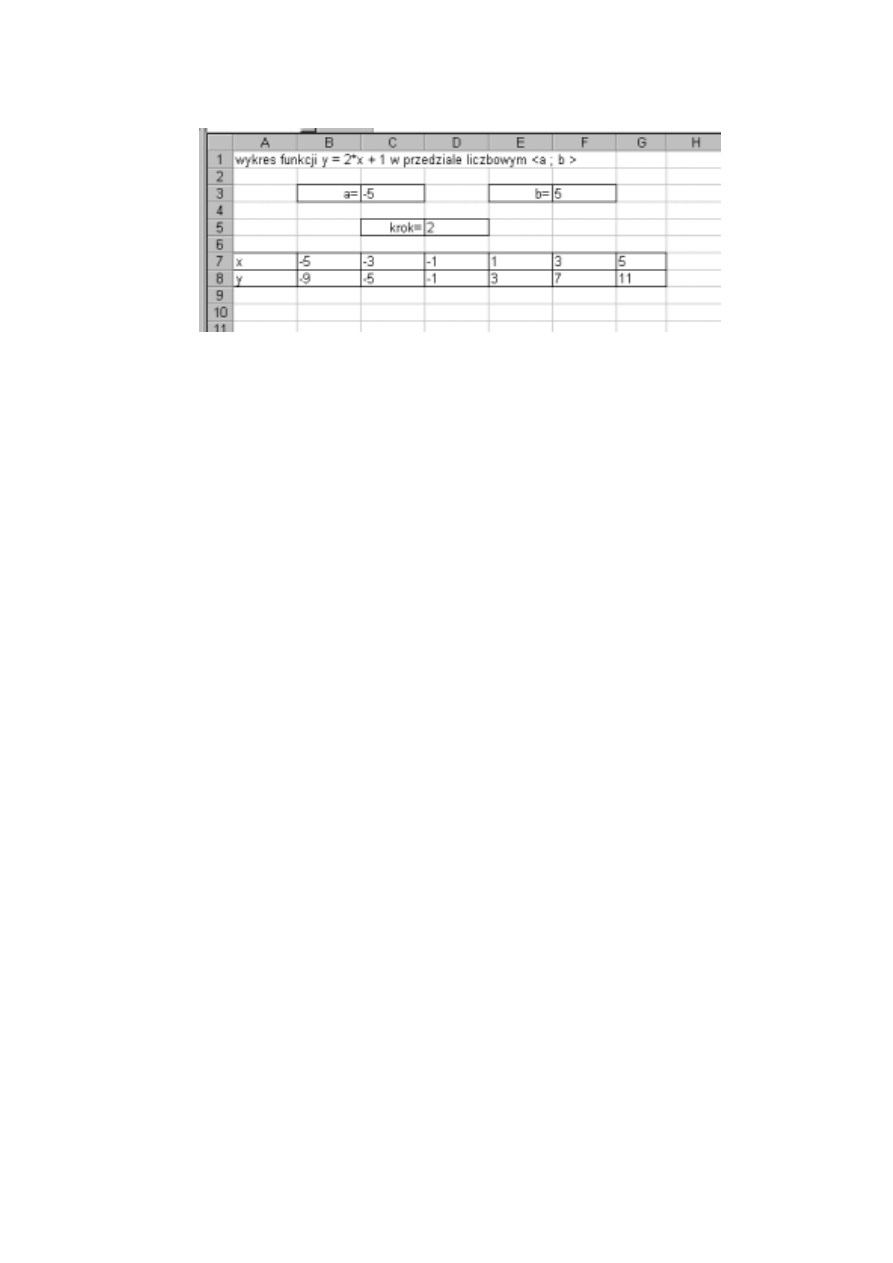
6
5. Korzystając z kreatora wykresów, wykonujemy wykres funkcji. Wykres
formatujemy.
6. Podajemy różne wartości brzegowe przedziału <a; b>. Obserwujemy zmiany
na wykresie funkcji.
Wyszukiwarka
Podobne podstrony:
Wykresy w Exelu
makrodefinicje w exelu
Psychologia ogólna Umiejętności akademickie Wykresy
inhibicja enzymy wykresy
WykresDocelowy ppt
mikro wykresy super
Wykres3
Geometria wykreślna Ćwiczenie 8
Geometria wykreślna przenikanie brył2
Podstawowe wiadomosci o programie SciLab wykresy
Geometria Wykreślna wykłady
Geometria wykreślna Ćwiczenie 7
osiadanie, wykres
Geometria wykreślna Ćwiczenie 12 13
e wykresy
mechanika-test-odp, Chemia budowlana, Geometria wykreślna, Mechanika teoretyczna
WYKRES73, 1 STUDIA - Informatyka Politechnika Koszalińska, Labki, fizyka1, fiza, fizyka
xdzfgxh, Chemia budowlana, Geometria wykreślna, Mechanika teoretyczna
więcej podobnych podstron